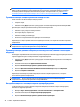User Guide - Windows 7
●
При зарядке или калибровке батареи.
●
При установке или изменении системного программного обеспечения.
●
При записи информации на диск (только в некоторых моделях).
●
При работе программы дефрагментации диска на компьютерах с внутренними жесткими дисками.
●
При выполнении резервного копирования или восстановления.
После подключения компьютера к внешнему источнику питания переменного тока происходит
следующее
:
●
Начинается зарядка батареи.
●
Увеличивается яркость экрана.
●
Значок индикатора питания на рабочем столе Windows изменяется.
При отключении внешнего источника переменного тока происходит следующее.
●
Компьютер переключается на питание от батареи.
●
Яркость экрана автоматически уменьшается для экономии энергии батареи.
●
Значок индикатора питания на рабочем столе Windows изменяется.
Устранение проблем с электропитанием
Проверьте адаптер переменного тока при возникновении любой из следующих проблем, если
компьютер подключен к источнику переменного тока.
●
Компьютер не включается.
●
Экран не включается.
●
Индикаторы питания не светятся.
Для проверки адаптера переменного тока выполните указанные ниже действия.
1. Завершите работу компьютера.
2. Подключите адаптер переменного тока к компьютеру, а затем к электрической
розетке.
3. Включите компьютер.
●
Если индикаторы питания светятся, адаптер переменного тока работает нормально.
●
Если индикаторы питания не светятся, проверьте подключение адаптера переменного тока
к компьютеру и электрической розетке.
●
Если все подключено правильно и надежно, но индикаторы питания не светятся, это
свидетельствует о неисправности адаптера переменного тока и необходимости его замены.
Обратитесь в службу поддержки за информацией о замене адаптера питания переменного тока.
Обновление содержимого приложений с помощью
технологии Intel Smart Connect (только на некоторых
моделях)
Когда компьютер находится в спящем режиме, технология Intel® Smart Connect позволяет
периодически выходить из этого режима. После этого функция Smart Connect обновляет содержимое
определенных открытых приложений и снова активизирует спящий режим. В результате необходимые
Обновление содержимого приложений с помощью технологии Intel Smart Connect (только на
некоторых моделях)
37